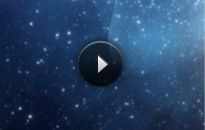Prima della conversione è possibile modificare e personalizzare video cliccando sull'opzione Edit. Puoi tagliare, ridimensionare, impostare effetti, aggiungere filigrana e sottotitoli. Infine puoi vedere i risultati grazie alla finestra di preview.

Taglio video
Clicca sul pulsante Edit e poi accedi alla funzionalità TRIM in cui potrai impostare il segmento video da tagliare o spezzare.
Ridimensionamento Video
Nella scheda Crop puoi ridimensionare video o scegliere fra: Keep Original, Full Screen, 16:9, 4:3, letter box e pan & scan.
Applica Effetti
Applica effetti speciali per personalizzare i tuoi video, come ad esempio "vecchio film", "negativo", "grigio", ecc... Oppure puoi lasciare l'opzione "No effect".
Aggiunta watermark
Nella scheda watermark puoi aggiungere filigrana (immagine o testo) e modificare trasparenza, posizione, e dimensione del watermark.
Aggiungi sottotitoli
Puoi attivare la funzionalità sottotitoli per il tuo video e anche personalizzarli usando il tuo stile.